Как избавиться от разрывов страниц в Документах Google
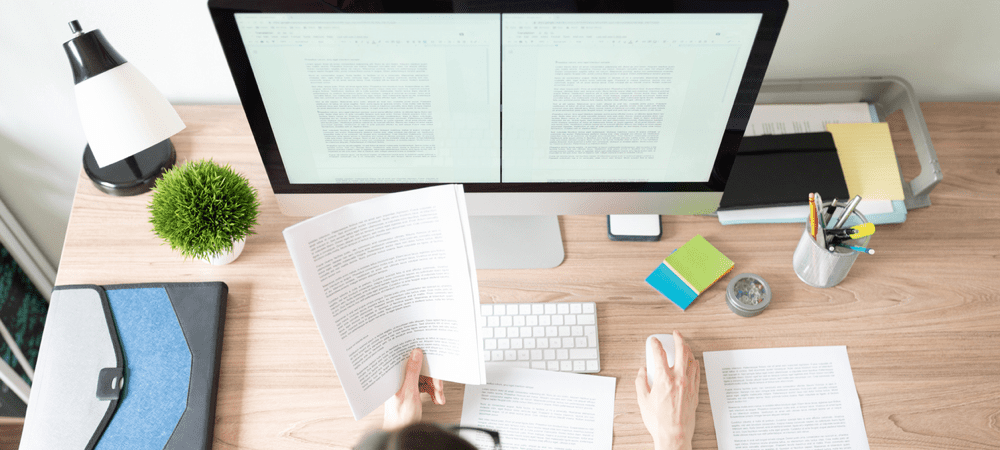
У вас есть разрыв страницы в вашем документе Google, который вам больше не нужен? Узнайте, как избавиться от разрывов страниц в Документах Google.
Когда вы работаете в Документах Google, вставка разрыва страницы — это быстрый и простой способ начать следующий раздел на новой странице.
Программы для Windows, мобильные приложения, игры - ВСЁ БЕСПЛАТНО, в нашем закрытом телеграмм канале - Подписывайтесь:)
Однако в дальнейшем вы можете решить, что вам больше не нужен разрыв страницы. Поскольку разрывы страниц не видны в Документах Google, не сразу понятно, как от них избавиться.
Вот как избавиться от разрывов страниц в Документах Google.
Как удалить разрывы страниц в Документах Google
Удалить разрывы страниц в Документах Google довольно просто, если вы знаете, где находятся разрывы страниц.
Чтобы удалить разрыв страницы в Документах Google:
- Нажмите перед первым словом первого абзаца после разрыва страницы.
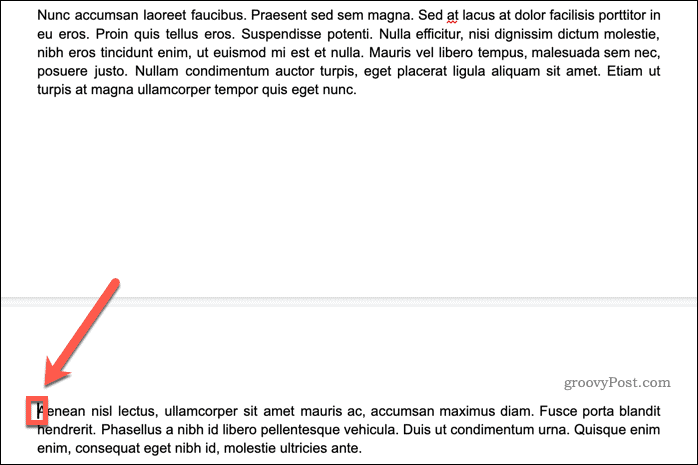
- Нажимать Backspace в Windows или Удалить на Mac (показано ниже).
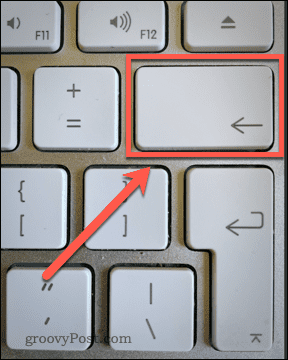
- Теперь ваш текст должен следовать сразу за предыдущим абзацем, без большого пробела между ними. Возможно, вам потребуется нажать кнопку Backspace или Удалить клавишу более одного раза, если есть дополнительные пробелы до или после разрыва страницы.
- Или щелкните в конце последнего абзаца перед разрывом страницы.
- Нажимать Удалить в Windows или Fn+Удалить на Mac. Возможно, вам придется повторить это, чтобы удалить все дополнительные пробелы.
- Разрыв страницы должен исчезнуть.

Как избавиться от разрывов страниц в Документах Google с помощью бесстраничного просмотра
Одна из проблем с удалением разрывов страниц в Google Docs заключается в том, что вы их не видите; вы можете только видеть их эффект. Невозможно сделать видимыми разрывы страниц в стандартном представлении страниц Документов Google. Тем не менее, есть альтернативный вид, который позволяет вам видеть разрывы страниц.
Чтобы просмотреть разрывы страниц в Документах Google в бесстраничном режиме:
- Открой Файл меню.
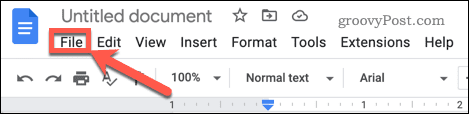
- В нижней части списка параметров нажмите на Настройка страницы.
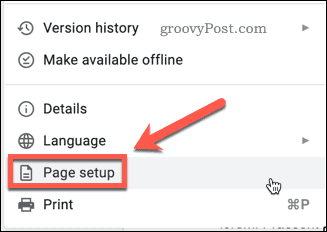
- Нажмите на Бесстраничный а затем нажмите ХОРОШО.
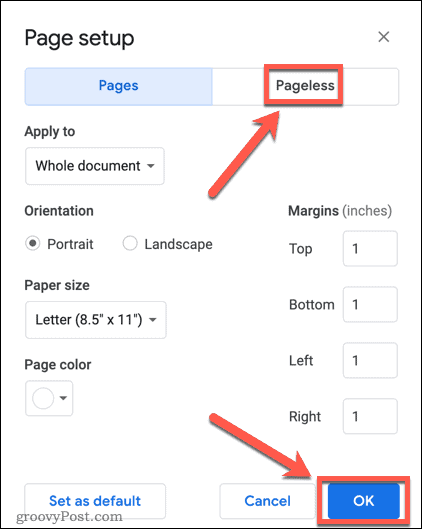
- Теперь вы находитесь в бесстраничном режиме, который превращает ваш документ в одну непрерывную страницу. Любые разрывы страниц в вашем документе теперь четко видны.

- Чтобы удалить разрыв страницы, щелкните по нему и нажмите Удалить в Windows или Fn+Удалить на Mac.
- Либо щелкните чуть выше абзаца под разрывом страницы и нажмите Backspace в Windows или Удалить на Mac.
- Чтобы вернуться к просмотру страницы, перейдите к Файл > Параметры страницы и выберите Страницы затем нажмите ХОРОШО.
Вы не можете вставлять новые разрывы страниц в бесстраничном режиме. Если вы хотите вставить разрывы страниц, вам нужно будет вернуться к просмотру страницы, чтобы сделать это.
Использование разрывов разделов в Документах Google
Если все вышеперечисленное кажется слишком трудоемким, есть альтернатива. Вместо разрывов страниц в документе можно использовать разрывы разделов. Их можно использовать для тех же целей, что и разрывы страниц, но они имеют дополнительное преимущество, заключающееся в том, что вы можете включать и выключать их видимость.
Вставка разрывов разделов в Google Docs
Вставка разрыва раздела в Документах Google аналогична методу вставки разрыва страницы.
Чтобы вставить разрыв раздела в Документы Google:
- Нажмите в конце последнего абзаца перед тем, как появится разрыв раздела.
- Нажмите на Вставлять.
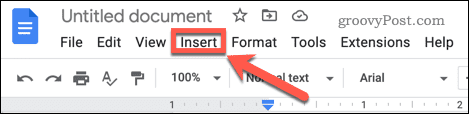
- Парить Перерыв а затем нажмите на Разрыв раздела (следующая страница).
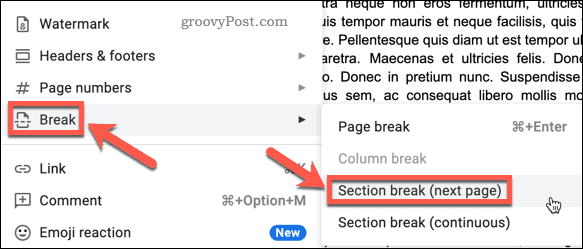
- Разрыв раздела будет вставлен, а следующий абзац начнется на новой странице.
Отображение и скрытие разрывов разделов
Вы можете выбрать, хотите ли вы, чтобы разрывы разделов были видны или скрыты.
Чтобы показать или скрыть разрывы разделов в Документах Google:
- Нажмите на Вид.
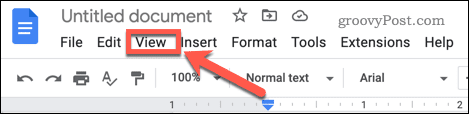
- Отметить или снять отметку Показать разрывы разделов в зависимости от ваших предпочтений. Нажатие на эту опцию изменит ее текущую настройку.
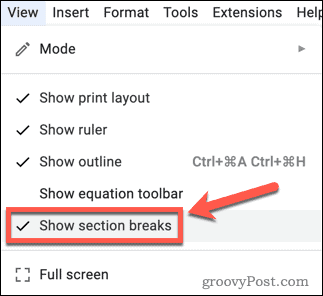
- Если этот параметр включен, разрывы разделов отображаются в виде пунктирных синих линий.

Удаление разрыва раздела в Документах Google
С Показать разрывы разделов включен, легко найти и удалить любые разрывы разделов в документе. В отличие от разрывов страниц, вы можете удалить разрывы разделов только над разрывом, а не под ним.
Чтобы удалить разрывы разделов в Документах Google:
- Нажмите в конце последнего абзаца перед разрывом раздела.

- Нажимать Удалить в Windows или Fn+Удалить на Mac. Возможно, вам придется повторить это, чтобы удалить все дополнительные пробелы.
- Разрыв раздела будет удален.
Получите контроль над документами Google
Изучение того, как избавиться от разрывов страниц в Документах Google, — это только один из способов убедиться, что ваши документы выглядят именно так, как вы хотите.
Нежелательные разрывы страниц часто могут привести к появлению дополнительных ненужных страниц. Знание того, как удалить страницу в Документах Google, может решить эту проблему. Вы также можете узнать, как сделать два столбца в Документах Google, если вам нужен другой макет. В Google Docs можно даже сделать книгу.

Программы для Windows, мобильные приложения, игры - ВСЁ БЕСПЛАТНО, в нашем закрытом телеграмм канале - Подписывайтесь:)
